Понимание этой темы очень важно для полноценного использования одной из важнейших функций программы. Но, как показывает практика, далеко не все пользователи ArchiCAD знакомы с панелью навигации (Navigator) и даже не предполагают какие возможности она дает. Поэтому давайте с этим разберемся.
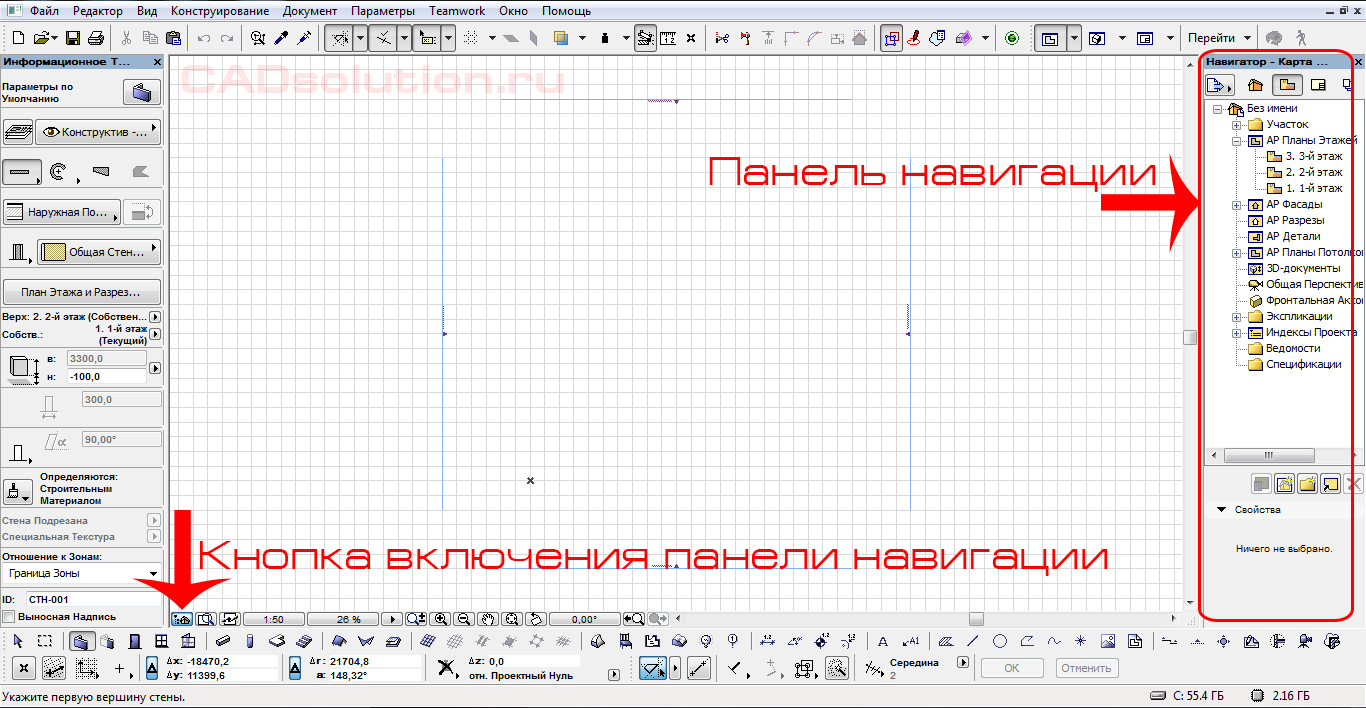
Панель Навигатор включает в себя 4 основных закладки:
- Карта проекта
- Карта видов
- Книга макетов
- Наборы издателя
Рассмотрим их по порядку:
Карта проекта
Карта проекта содержит всю структуру BIM модели в виде дерева подкаталогов. В этой структуре представлен список всех возможных элементов ArchiCAD. Здесь мы наглядно видим все составляющие проекта: разрезы, фасады, планы и множество других элементов. Открыв любой из них, мы увидим его содержание на экране. Например, если мы создадим новую линию разреза, то этот разрез автоматически отразится в структуре карты проекта. Это очень удобно для навигации между различными чертежами. Но для навигации мы будем использовать вторую закладку из панели Навигатора — Карту видов, и сейчас узнаем почему.
Карта видов
В отличие от карты проекта, все элементы карты видов формируются самостоятельно. Мы выбираем необходимый чертеж из карты проекта и задаем для него такие параметры, как масштаб, комбинация слоев, набор перьев, и сохраняем эти данные в карте видов. Удаление любого элемента из карты видов не приведет к потере каких-либо данных нашей BIM модели. Его удаление приведет лишь к потере выше перечисленных настроек для конкретного чертежа.
Например, мы создали в карте видов планы и разрезы, и задали для них различный масштаб и комбинацию слоев. Таким образом, выбирая эти виды в меню навигации, масштаб и слои будут автоматически переключаться в настроенный нами режим. Это очень удобно. Получается, что в отличие от карты проекта, в карте видов мы формируем все необходимые чертежи в нужном виде. Теперь, работая на плане этажа в масштабе 1:100, мы можем моментально переключится к любому другому виду с совершенно другими настройками. Это может быть узел в масштабе 1:10 или 3D вид с комбинацией определенных слоев, или даже спецификация элементов, которая рассчитывается автоматически.
Далее перед нами стоит задача скомпоновать все эти виды на листах необходимого формата с рамкой и штампом. Для этого и существует третья закладка в панели навигации.
Книга макетов
Здесь мы можем создать несколько папок с разделами проекта (АР, КР, КМ, ПЗУ) и наполнять их необходимыми листами. В ArchiCAD листы проекта называются макетами. Выбираем необходимый формат для макета (А4, А3 и т.д.). В качестве основы задаем стандартную рамку со штампом и настраиваем автоматическое заполнение ячеек штампа (номер листа, название чертежей и др.). Далее компонуем на макетах наши чертежи из карты видов. Подробнее о том как это делается, рассмотрим в следующих уроках.
Наборы издателя
Наборы издателя позволяют сформировать наши макеты в один PDF файл без применения сторонних PDF принтеров.
Полезный совет — если вы случайно закрыли панель навигации, то на скриншоте в начале статьи показано как её открыть. Также панель навигации в архикаде можно вывести на экран из верхнего меню: Окно>Панели>Навигатор